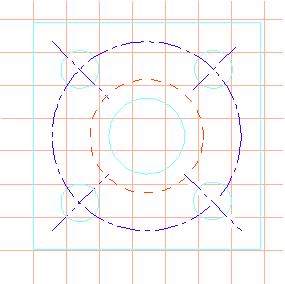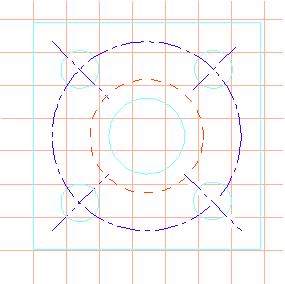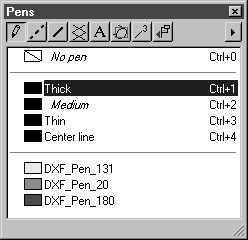연습 2: 매크로를 사용하여 하나의 펜 유형을 사용하는 요소를 선택한 다음 다른 펜 유형으로 변경하는 프로세스 그룹화
1. Arbortext-IsoDraw-install-path\Tutorial\Tutorial IsoDraw 폴더에서 macro2.idr 파일을 엽니다.
DXF 파일에서 드로잉을 가져왔습니다. 드로잉의 요소는 CAD 시스템의 요소에 지정된 동일한 펜을 계속 사용합니다. 펜 유형은 펜 창에 나열됩니다.
2. 펜을 Arbortext IsoDraw의 표준 펜으로 변경하겠습니다.
DXF_PEN_20 펜 유형을 가늘게 펜으로 변경하는 작업이 매크로에 기록됩니다.
드로잉의 모든 요소를 선택합니다.
3. > > 메뉴를 선택합니다.
4. 매크로의 이름으로 example2를 입력합니다.
5. 매크로 파일에 대해 다시 example.ism을 사용합니다.
6. 확인을 클릭하여 입력한 내용을 확인합니다.
이제 매크로 기록을 시작할 수 있습니다.
7. > 메뉴를 선택합니다.
요소 선택 대화상자가 나타납니다.
8. 팝업 메뉴에서 유형 옆의 펜을 선택합니다.
가운데 팝업 메뉴 이(가) 다음과 같음의 설정은 그대로 유지됩니다.
9. 오른쪽에 있는 팝업 메뉴에서 DXF_PEN_20 펜을 선택합니다.
10. 선택을 클릭한 다음 취소를 클릭합니다.
DXF_PEN_20 펜을 사용하는 모든 요소가 선택됩니다.
11. 펜 창에서 가늘게 표준 펜을 선택합니다.
DXF_PEN_20 펜을 사용하는 요소가 가늘게 펜으로 변경됩니다.
12. 드로잉 영역의 빈 공간을 클릭합니다.
요소를 선택하지 않았습니다.
13. > > 메뉴를 선택합니다.
14. 이 드로잉을 새 파일 이름(예: macro3.idr)으로 저장합니다.
15. macro2.idr 파일을 다시 열고 모든 요소를 선택한 다음 example2 매크로를 선택합니다.
DXF_PEN_20 펜을 사용하는 요소가 가늘게 펜으로 즉시 변경됩니다.